初学CAD第十一课CAD标注使用技巧全攻略教程
在工作中,我们会根据需求的不同,创建多种类型的标注,并按名称保存标注设置。例如下图是将建筑标注样式与英制单位一起使用的几种标注类型:


我们可以使用 DIMLINEAR 命令(快捷键dli)来创建水平和垂直标注(所有标注命令都以 DIM 前缀开头)。
留意一下这里,这个按钮是包含最常用的标注命令下拉列表。
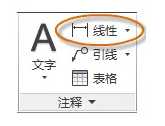
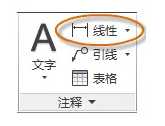
下图演示了使用 DIMLINEAR 命令的一种方法。启动该命令,按 Enter 键或空格键,选择直线 (1),然后单击尺寸线 (2) 的位置。
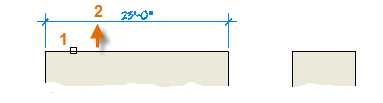
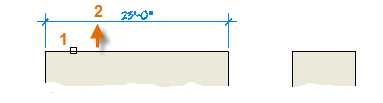
对于下面的 8'-0" 标注,我们可以使用其他方法。启动 DIMLINEAR 命令,单击两个端点(1 和 2)和尺寸线 (3) 的位置。
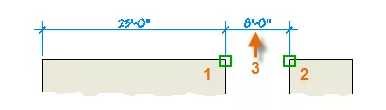
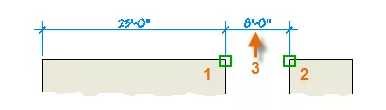
使用 DIMLINEAR 命令来创建水平和垂直标注,使用 DIMALIGNED 命令(快捷键DAL)来创建平行于对象的标注。
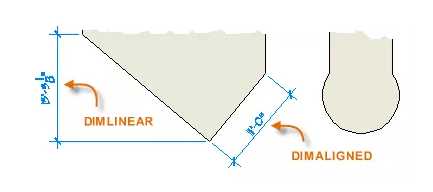
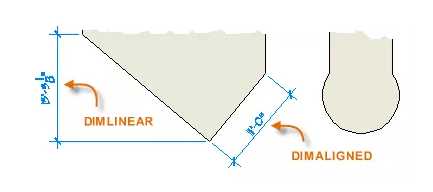
因为容易意外捕捉到错误的部件或标注对象的一部分,所以请确保放大到足够大以避免混淆。
对于标注的快速调整,使用夹点是最快的方法。下面的例子中,先选中标注以显示其夹点。接下来,单击标注文字上的夹点并将其拖动到新位置,或者可以单击尺寸线端点上的一个夹点,然后拖动尺寸线。


不过一般我会删除它然后重新创建标注,这样可能会更快。
此处需要注意的是:非常不建议或者不允许直接双击更改标注尺寸,这样只会让你的后续工作越来越多!
标注样式有助于建立和执行绘图标准。可以使用 DIMSTYLE 命令(快捷键D)设定许多标注变量,以控制标注外观和行为的几乎每个微妙差异。所有这些设置都存储在每个标注样式中。
CAD中默认标注样式名为“标准”(当使用默认公制图形样板文件时称为 ISO-25)。系统将它指定给所有标注,直到我们将另一个样式设定为当前标注样式。当前标注样式的名称(在本例中为“拱形”)也将显示在“注释”面板的下拉列表中。


我们可以创建几乎匹配任何标准的标注样式,但需要花费时间来完全指定它们。出于此原因,所以应该保存在一个或多个图形样板文件中创建的任何标注样式。
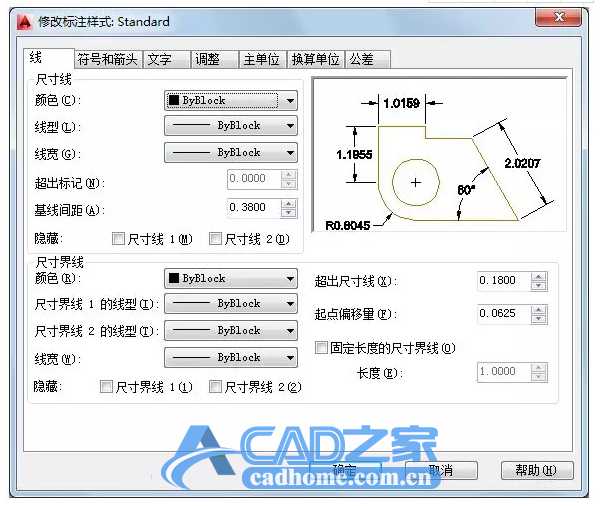
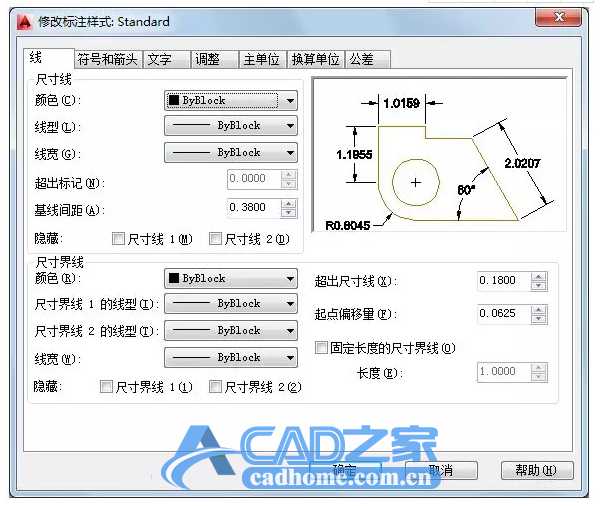
推荐阅读:机械制图 推荐阅读:机械设计
免责声明:
1、本站所有资源文章出自互联网收集整理,本站不参与制作,如果侵犯了您的合法权益,请联系本站我们会及时删除。
2、本站发布资源来源于互联网,可能存在水印或者引流等信息,请用户擦亮眼睛自行鉴别,做一个有主见和判断力的用户。
3、本站资源仅供研究、学习交流之用,若使用商业用途,请购买正版授权,否则产生的一切后果将由下载用户自行承担。
4、侵权违法和不良信息举报 举报邮箱:cnddit@qq.com


还没有评论,来说两句吧...